Firefox är en bra webbläsare, särskilt om dubryr sig om öppen källkod, mjukvarufrihet och öppet internet. Trots alla fina saker som kan sägas om Firefox, finns det fortfarande några mindre irritationer som finns. Den enskilt största är att det fortfarande inte finns något naturligt sätt att säkerhetskopiera och återställa en Firefox-profil. Istället insisterar de på att användare använder "Firefox Sync".
SPOILER VARNING: Rulla nedåt och titta på videodelen i slutet av den här artikeln.
Firefox Sync är trevligt, särskilt när du konfigurerarwebbläsaren på flera datorer. Problemet är att det inte har möjlighet att spara en profil som finns och kommer bara att ladda ner data till en ny. Detta är extremt irriterande om du bara vill undvika synkronisering, behålla allt och återställa det senare.
Lyckligtvis, med lite kunskap, är det möjligt att säkerhetskopiera en Firefox-profil via Linux-terminalen.
Säkerhetskopiera Firefox-profil - terminal

Firefox webbläsare lagrar all profilinformation direkt i ~ / .Mozilla, i hemkatalogen, för varje användare. För att säkerhetskopiera det måste du först öppna ett terminalfönster och använda det som en vanlig användare. Försök inte få ett rotskal under den här processen, eftersom det är mycket troligt att alla reservarkiv som du gör kan ägs av rotanvändaren och inte vanliga. För att skapa en enkel Firefox-säkerhetskopia, stäng först Firefox webbläsare. Gå därefter till terminalen och ange komprimeringskommandot.
tar -jcvf firefox-browser-profile.tar.bz2 .mozilla
Tar kommer att komprimera alla filer inuti ~ / .Mozilla och mata ut firefox-browser-profile.tar.bz2. När processen är klar har du en grundläggande, olåst säkerhetskopia av Firefox. Lägg gärna den på din NextCloud-server, Dropbox-konto, extern hårddisk och etc.
Obs! Om du väljer att inte kryptera ditt Firefox-profil Tar-arkiv, kom ihåg att du gör dig själv sårbar. Alla som får sina händer på Firefox-browser-profile.tar.bz2 arkiv kan extrahera det, återställa det och öppna Firefox. Därifrån kan de komma åt lösenord, historik, e-postadresser, kreditkortsinformation etc.
Se till att om du planerar att hoppa över krypteringssteget nedan så laddar du upp din säkerhetskopia till ett konto med ett säkert lösenord som bara du vet!
Återställ Firefox-profil säkerhetskopiering
Vill du återställa säkerhetskopian av din Firefox-profil? För att starta, ta bort den ursprungliga mappen ~ / .mozilla. Detta kommer att förhindra filkonflikter och röra upp.
rm -rf ~/.mozilla
Ta sedan ut arkivet direkt till hemmappen, med:
tar -xvf firefox-browser-profile.tar.bz2
Kryptera Firefox-profilbackup
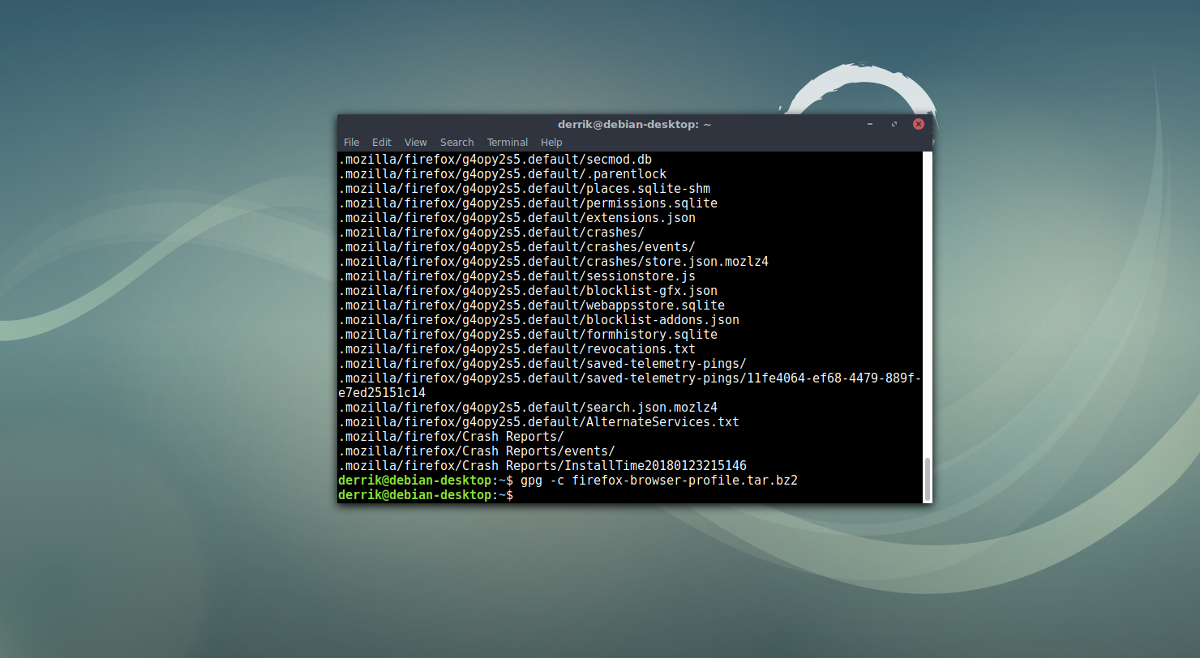
Gör en grundläggande säkerhetskopia av Firefox-profilenkatalog med Tar är snabbt och enkelt, men det är inte säkert. Vem som helst som tar hand om det backuparkivet kan enkelt extrahera det själva och få total tillgång till lösenord, historik och allt. Det är därför det är oerhört viktigt att kryptera din säkerhetskopia. På Linux är det enklaste (och snabbaste) sättet att kryptera ett Tar-arkiv genom att använda GPG-kryptering.
Obs! Om du vill använda GPG måste du installera GnuPG på ditt system. Hitta den via appen Gnome Software, KDE Discover Store och etc.
När du har skapat backuparkivet ovan går du till terminalen och använder GPG för att kryptera det:
gpg -c firefox-browser-profile.tar.bz2
Löpning gpg -c startar krypteringsprocessen och ber dig ställa in ett lösenord. Ange ett säkert och minnesvärd lösenord.
När processen är klar måste du ta bort firefox-browser-profile.tar.bz2, eftersom den inte är krypterad. Istället måste du hålla firefox-browser-profile.tar.bz2.gpg som säkerhetskopia.
Dekryptera filen när som helst med:
gpg firefox-browser-profile.tar.bz2.gpg
Säkerhetskopiera Firefox-profil Med Deja Dup
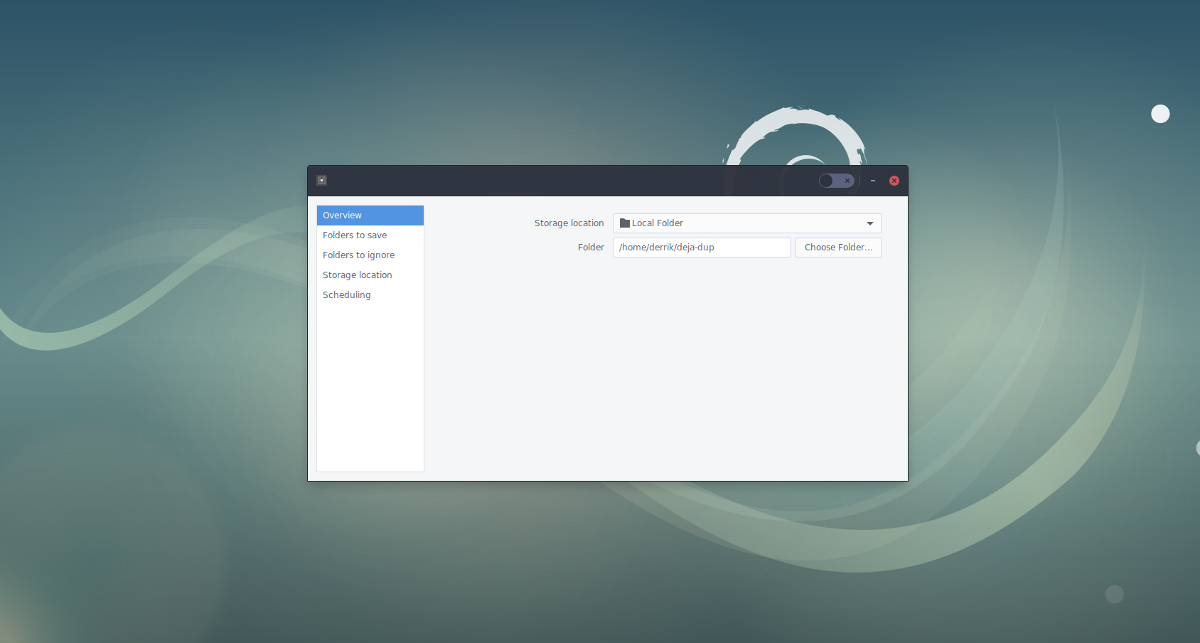
Använda ett Tar-arkiv för att säkerhetskopiera Firefox-webbläsarenprofilen fungerar i en nypa, men om du vill ha en lösning som är enklare för den genomsnittliga användaren, bör du överväga att använda Deja Dup reservverktyg för Linux. Det finns massor att älska när det gäller den här appen. Här är några skäl som du kanske vill överväga att använda detta istället om du tycker att säkerhetskopieringsmetoden ovan är för tråkig.
- Stöder automatisk säkerhetskopiering varje vecka och dagligen. Detta kan användas för att alltid ha en aktuell säkerhetskopia av din Firefox Linux-profil.
- Det stöder säkerhetskopiering direkt till externa hårddiskar, SD-kort och USB-flashenheter, vilket säkerställer att du snabbt kan ta din profilbackup med var som helst även om du är ny inom Linux.
- Kan säkerhetskopiera direkt över NFS, Samba och till och med FTP / SFTP.
- Har GPG-krypteringsstöd för att se till att din profil är säker och låst utan ansträngning.
- Kan enkelt återställa säkerhetskopior på rätt plats. Något perfekt för nya användare som vill säkerhetskopiera och återställa webbläsarinställningarna.
- Sparar hela / Home / användare / katalog, snarare än bara ~ / .Mozilla, så användarna kan säkerhetskopiera alla inställningar, inte bara webbläsaren.
Den traditionella metoden att säkerhetskopiera Firefoxwebbläsarprofil är lätt att göra om du är skicklig med terminalen och inte har något emot att ange kommandon här och där. Men om du hatar att ange terminalkommandon och letar efter något enkelt och automatiskt, är Deja Dup det perfekta alternativet. Vet du inte hur du använder Deja Dup reservverktyg på Linux? Kolla in vår guide här för att lära dig exakt hur det fungerar!
Om du föredrar att använda Chrome och vill lära dig hur du säkerhetskopierar din Google Chrome-profil har vi täckt.













kommentarer